Πώς να εγκαταστήσετε το Kodi σε Smart TV
Miscellanea / / December 15, 2021
Το Kodi είναι ένα πρόγραμμα αναπαραγωγής πολυμέσων ανοιχτού κώδικα που δεν απαιτεί καμία εγκατεστημένη εφαρμογή ή πρόγραμμα περιήγησης ιστού ως πηγή πολυμέσων. Έτσι, μπορείτε να ενσωματώσετε όλες τις πιθανές πηγές ψυχαγωγίας σε μια πλατφόρμα και να απολαύσετε την παρακολούθηση ταινιών και τηλεοπτικών εκπομπών. Το Kodi είναι προσβάσιμο σε υπολογιστές Windows, macOS, Android, iOS, Smart TV, Amazon Fire Stick και Apple TV. Η απόλαυση του Kodi σε Smart TV είναι μια εκπληκτική εμπειρία. Εάν δεν μπορείτε να κάνετε ροή Kodi στην έξυπνη τηλεόρασή σας, διαβάστε αυτό το άρθρο καθώς θα σας διδάξει πώς να εγκαταστήσετε το Kodi σε Smart TV.

Περιεχόμενα
- Πώς να εγκαταστήσετε το Kodi σε Smart TV
- Είναι το Kodi συμβατό με την Smart TV μου;
- Σημεία που πρέπει να θυμάστε
- Μέθοδος 1: Μέσω του Google Play Store
- Μέθοδος 2: Μέσω Android TV Box
- Μέθοδος 3: Μέσω Amazon Fire TV/Stick
Πώς να εγκαταστήσετε το Kodi σε Smart TV
Το Kodi είναι διαθέσιμο σε έξυπνες τηλεοράσεις. Ωστόσο, υπάρχουν πολλές πλατφόρμες σε έξυπνες τηλεοράσεις, όπως Android TV, WebOS, Apple TV κ.λπ. Έτσι, για να μειώσουμε τη σύγχυση, έχουμε συγκεντρώσει μια λίστα μεθόδων εγκατάστασης του Kodi σε έξυπνη τηλεόραση.
Είναι το Kodi συμβατό με την Smart TV μου;
Μπορεί και να μην είναι. Δεν μπορούν όλες οι Smart TV να υποστηρίζουν προσαρμοσμένο λογισμικό όπως το Kodi, καθώς είναι χαμηλής ισχύος και έχουν ελάχιστες δυνατότητες αποθήκευσης ή επεξεργασίας. Αν θέλετε να απολαύσετε το Kodi στην Smart TV σας, πρέπει να αγοράσετε μια συσκευή που να ικανοποιεί όλα Απαιτήσεις Kodi.
Το Kodi είναι συμβατό με τέσσερα διαφορετικά λειτουργικά συστήματα όπως Windows, Android, iOS και Linux. Εάν η Smart TV σας διαθέτει οποιοδήποτε από αυτά τα λειτουργικά συστήματα, η τηλεόρασή σας υποστηρίζει Kodi. Για παράδειγμα, ορισμένες έξυπνες τηλεοράσεις Samsung χρησιμοποιούν Tizen OS ενώ άλλες έχουν Android OS. Αλλά οι έξυπνες τηλεοράσεις που είναι ενσωματωμένες μόνο με λειτουργικό σύστημα Android είναι συμβατές με το Kodi.
- Μπορεί να μην απαιτείται υποχρεωτικά να είναι η εφαρμογή Kodi εγκατασταθεί στην Smart TV σας εάν είναι προεγκατεστημένο με αυτά τα λειτουργικά συστήματα.
- Από την άλλη πλευρά, μπορείτε ακόμα να συνδέσετε άλλες συσκευές όπως Amazon Fire Stick για πρόσβαση στο Kodi.
- Μπορείτε να εγκαταστήσετε πολλά Πρόσθετα Kodi σχετίζεται με πολλά βίντεο γυμναστικής, τηλεοπτικές εκπομπές, διαδικτυακές ταινίες, σειρές ιστού, αθλήματα και πολλά άλλα. Διαβάστε τον οδηγό μας Πώς να εγκαταστήσετε τα πρόσθετα Kodi εδώ.
- Μπορείτε να μεταδώσετε αποκλειστικά περιεχόμενο Kodi στην Smart TV σας από χρησιμοποιώντας κινητές συσκευές ή Roku.
Σημεία που πρέπει να θυμάστε
Αυτά είναι τα λίγα σημεία που πρέπει να θυμάστε πριν από την εγκατάσταση του Kodi σε Smart TV.
- Η εγκατάσταση του Kodi εξαρτάται από το συγκεκριμένο κατασκευή και μοντέλοτης SmartTV.
- Για να εγκαταστήσετε το Kodi, θα πρέπει να έχετε πρόσβαση σε Google Play Store στη διεπαφή της τηλεόρασης.
- Εάν δεν μπορείτε να αποκτήσετε πρόσβαση στο Google Play Store, πρέπει να βασιστείτε συσκευές τρίτων κατασκευαστών όπως το Fire Stick ή το Roku για ροή Kodi.
- Συνιστάται η χρήση α Σύνδεση VPN κατά την εγκατάσταση και πρόσβαση στο Kodi για λόγους απορρήτου και ασφάλειας.
Μέθοδος 1: Μέσω του Google Play Store
Εάν η Smart TV σας λειτουργεί με λειτουργικό σύστημα Android, τότε θα μπορείτε να έχετε πρόσβαση σε ένα ολόκληρο οικοσύστημα πρόσθετων Kodi και πρόσθετων τρίτων.
Σημείωση: Τα βήματα ενδέχεται να διαφέρουν ελαφρώς ανάλογα με το μοντέλο και τον κατασκευαστή της τηλεόρασής σας. Ως εκ τούτου, οι χρήστες καλούνται να είναι προσεκτικοί κατά την τροποποίηση των ρυθμίσεων.
Δείτε πώς να εγκαταστήσετε το Kodi σε Smart TV που εκτελείται σε λειτουργικό σύστημα Android:
1. Πλοηγηθείτε στο Google Play Store στην τηλεόρασή σας.
2. Τώρα, συνδεθείτε στο δικό σας Λογαριασμός Google και αναζητήστε Kodi στο Μπαρα αναζήτησης, όπως φαίνεται.
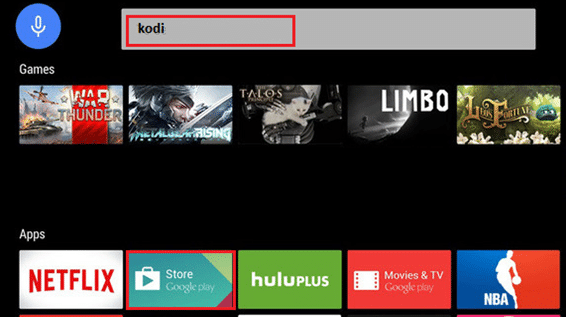
3. Επιλέγω KODI, Κάνε κλικ στο Εγκαθιστώ κουμπί.

4. Περιμένετε να ολοκληρωθεί η εγκατάσταση. Θα βρείτε το Kodi στη λίστα εφαρμογών στην αρχική οθόνη.
Διαβάστε επίσης: Πώς να διορθώσετε το σφάλμα Hulu Token 5
Μέθοδος 2: Μέσω Android TV Box
Εάν η τηλεόρασή σας είναι συμβατή με ροή και διαθέτει θύρα HDMI, μπορεί να μετατραπεί σε Smart TV με τη βοήθεια ενός κουτιού Android TV. Στη συνέχεια, το ίδιο μπορεί να χρησιμοποιηθεί για την εγκατάσταση και πρόσβαση σε εφαρμογές ροής όπως το Hulu & το Kodi.
Σημείωση: Συνδέστε το Android TV box και την Smart TV σας χρησιμοποιώντας το ίδιο δίκτυο Wi-Fi.
1. Εκτόξευση Αρχική σελίδα Android Box και πλοηγηθείτε σε Google Play Store.

2. Συνδεθείτε στο δικό σας Λογαριασμός Google.
3. Τώρα, αναζητήστε Kodi σε Google Play Store και κάντε κλικ στο Εγκαθιστώ.
4. Περιμένετε να ολοκληρωθεί η εγκατάσταση. Μόλις τελειώσετε, μεταβείτε στο Αρχική οθόνη Android TV Box και επιλέξτε Εφαρμογές, όπως απεικονίζεται παρακάτω.
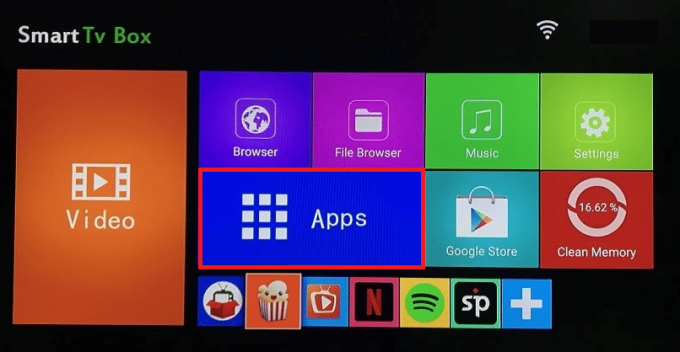
5. Κάντε κλικ στο Kodi για να το μεταδώσετε σε ροή στη Smart TV σας.
Διαβάστε επίσης: Πώς να κάνετε μαλακή και σκληρή επαναφορά του Kindle Fire
Μέθοδος 3: Μέσω Amazon Fire TV/Stick
Το Fire TV είναι ένας αποκωδικοποιητής που προσθέτει τόνους περιεχομένου βίντεο και την υπηρεσία Amazon Prime Streaming. Το Fire TV Stick είναι μια μικρότερη έκδοση του Fire TV που διατίθεται σε μικρότερη συσκευασία. Και τα δύο είναι συμβατά με το Kodi. Έτσι, πρώτα, εγκαταστήστε το Kodi στο Fire TV/ Fire TV Stick & smartTV και, στη συνέχεια, ξεκινήστε το από τη λίστα εφαρμογών, όπως εξηγείται παρακάτω:
1. Συνδέστε το Fire TV/ Fire TV Stick με την SmartTV σας.
2. Εκτόξευση Amazon Appstore στο Fire TV/ Fire TV Stick και εγκαταστήστε Πρόγραμμα λήψης από το AFTV στη συσκευή σας.
Σημείωση: Πρόγραμμα λήψης είναι ένα πρόγραμμα για λήψη αρχείων από το διαδίκτυο στο Amazon Fire TV, Fire TV Stick και Fire TV. Πρέπει να πληκτρολογήσετε τη διεύθυνση URL των αρχείων Ιστού και το ενσωματωμένο πρόγραμμα περιήγησης θα πραγματοποιήσει λήψη των αρχείων για εσάς.
3. Στο Αρχική σελίδα του Fire TV/Fire TV stick, μεταβείτε σε Ρυθμίσεις και επιλέξτε My Fire TV, όπως φαίνεται.
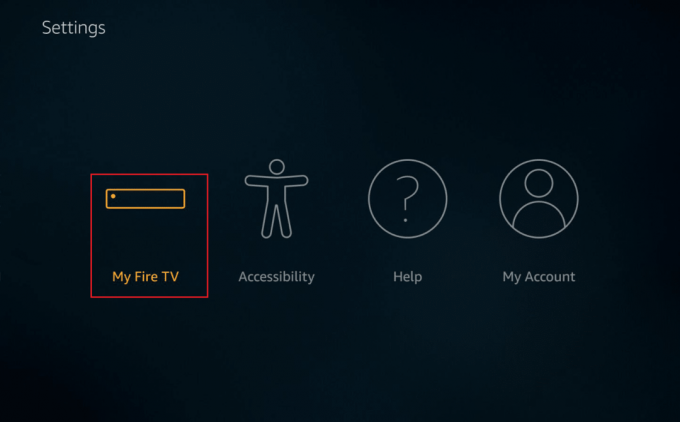
4. Εδώ, επιλέξτε Συσκευή επιλογή.
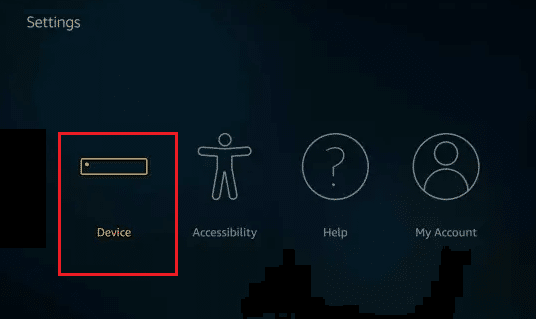
5. Στη συνέχεια, επιλέξτε Επιλογές ανάπτυξης.
6. Τώρα, ενεργοποιήστε το Εντοπισμός σφαλμάτων ADB επιλογή όπως φαίνεται τονίζεται.
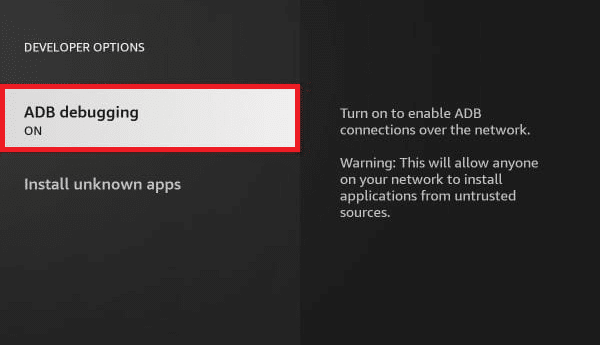
7. Στη συνέχεια, κάντε κλικ στο Εγκαταστήστε άγνωστες εφαρμογές.
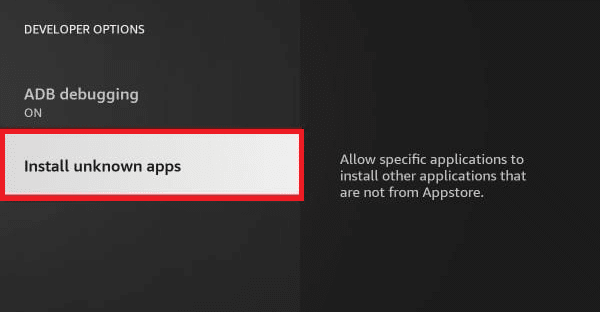
8. Γυρίστε τις ρυθμίσεις ΕΠΙ Για Πρόγραμμα λήψης, όπως απεικονίζεται.
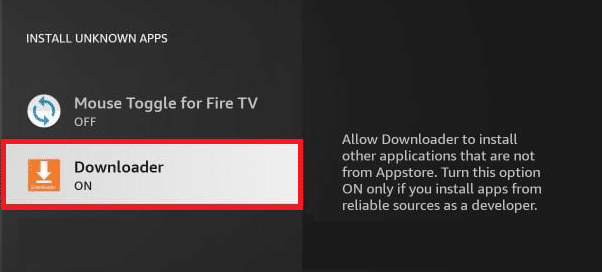
9. Στη συνέχεια, εκκινήστε το Πρόγραμμα λήψης και πληκτρολογήστε το URL για τη λήψη του Kodi.

10. Ακολούθησε το οδηγίες επί της οθόνης για να ολοκληρώσετε τη διαδικασία εγκατάστασης.
11. Τώρα, πλοηγηθείτε στο Ρυθμίσεις > Εφαρμογές στο δικό σου Fire TV/Fire TV Stick.
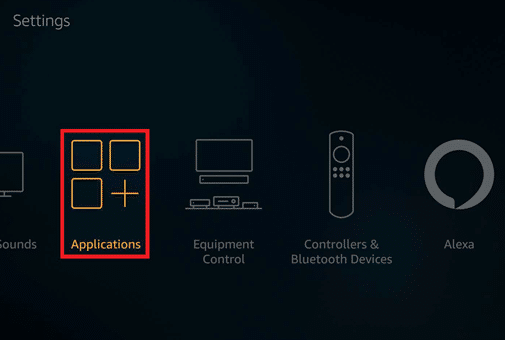
12. Στη συνέχεια, επιλέξτε Διαχείριση εγκατεστημένων εφαρμογών και επιλέξτε Kodi από τη λίστα εφαρμογών.

13. Τέλος, κάντε κλικ στο Εναρξη εφαρμογής για να απολαύσετε τις υπηρεσίες Kodi Streaming.
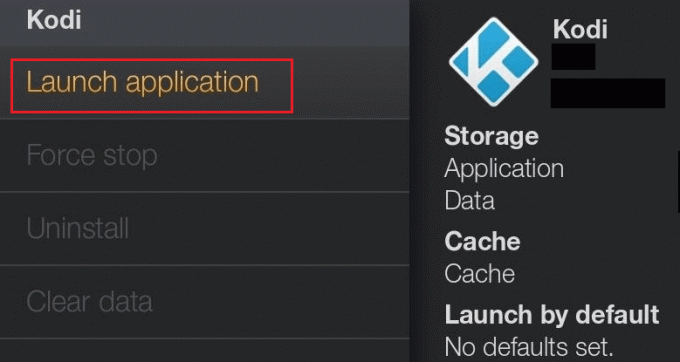
Συνιστάται:
- Πώς να δημιουργήσετε αντίγραφα ασφαλείας για παιχνίδια Steam
- Πώς να προσθέσετε αγαπημένα στο Kodi
- Διορθώστε ότι η Οικογενειακή κοινή χρήση YouTube TV δεν λειτουργεί
- Πού να παρακολουθήσετε το Family Guy
Ελπίζουμε ότι αυτός ο οδηγός ήταν χρήσιμος και ότι έχετε μάθει πώς να εγκαταστήσετε το Kodi σε Smart TV. Αποθέστε τυχόν απορίες/προτάσεις στην παρακάτω ενότητα σχολίων.



